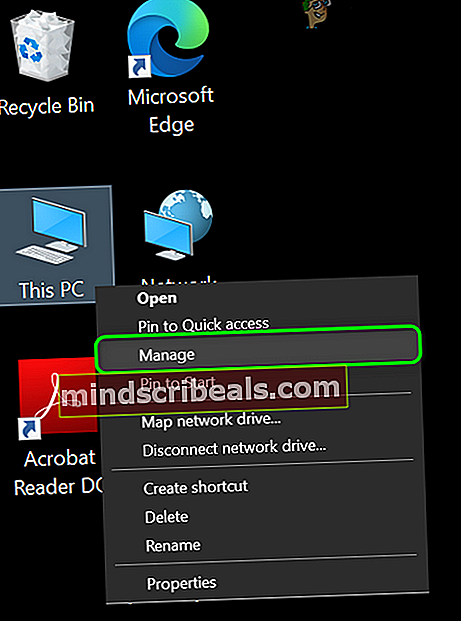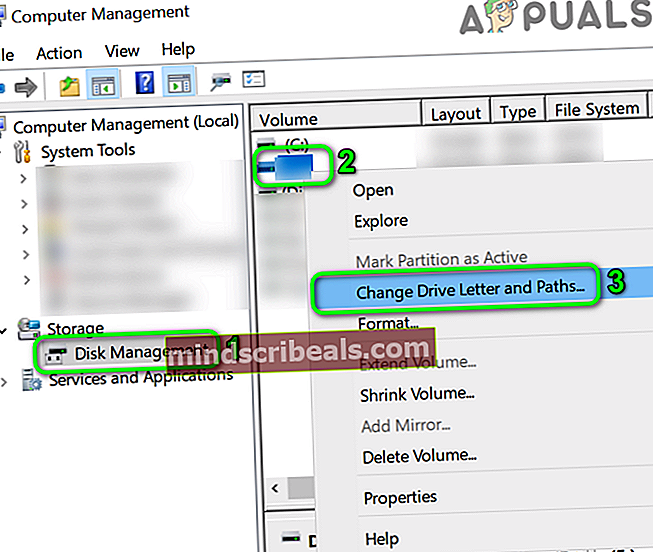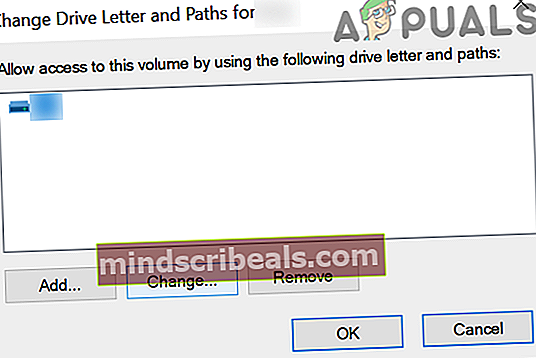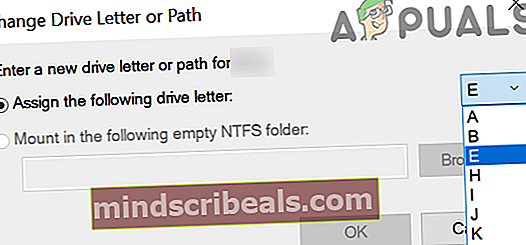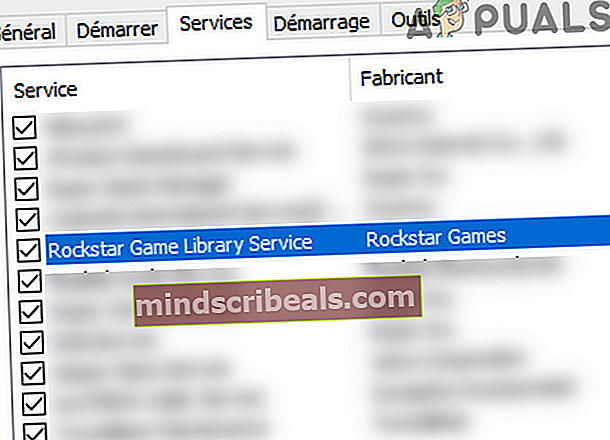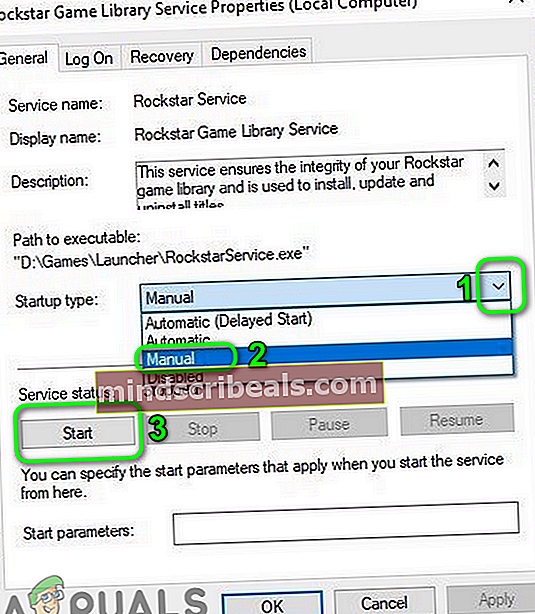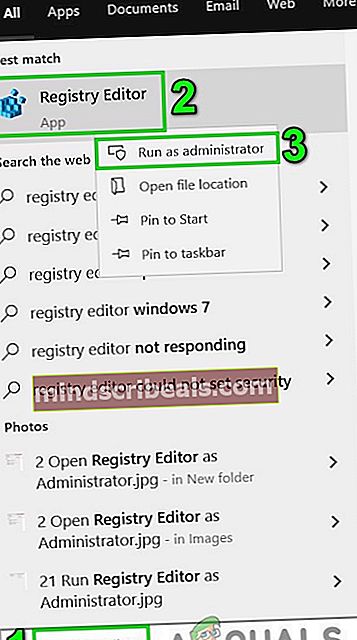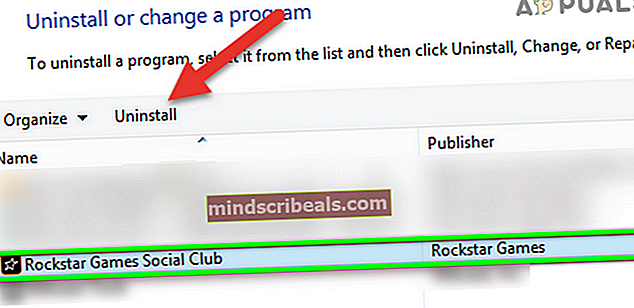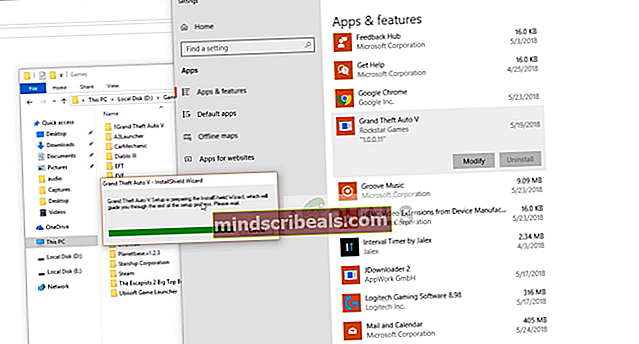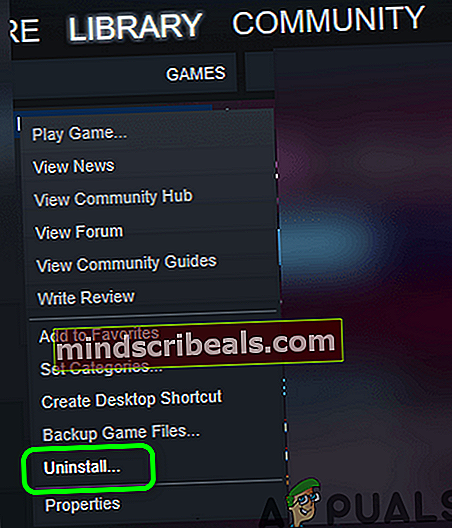NUSTATYTI: Nepavyko prisijungti prie „Rockstar Games“ bibliotekos tarnybos
Klaidą „Nepavyko prisijungti prie„ Rockstar “žaidimų bibliotekos paslaugos“ galite pastebėti daugiausia tuo atveju, jei neįgalinta „Rockstar Games Library“ paslauga. Be to, sugadintas žaidimo įdiegimas taip pat gali sukelti problemą.
Pažeistas vartotojas pastebi klaidą iškart atidaręs paleidimo priemonę. Kai kurie paveikti naudojimo būdai pradėjo klaidą iškart po žaidimo įdiegimo, o kiti vartotojai su ja susiduria po ilgo žaidimo.

Prieš tęsdami trikčių šalinimo procesą, kad išspręstumėte „Rockstar“ žaidimų paleidimo priemonę, įsitikinkite, kad žaidimo serveriai veikia ir veikia. Be to, pabandykite išvalyti įkrovos „Windows“, kad patikrintumėte, ar nėra programinės įrangos konfliktų. Įsitikinkite, kad naudojate atnaujinta versija paleidimo priemonės / žaidimo. Be to, patikrinkite, ar yra „Windows“ vartotojo abonementas, naudojamas žaidimui paleisti administratoriaus privilegijos. Vykdomąjį failą taip pat galite atidaryti tiesiogiai šiame kelyje naudodami administratoriaus teises:
paleidimo priemonė / žaidimas / GTA5.exe / PlayGTAV.exe
Be to, pabandykite pradėti žaidimą tiesiogiai iš diegimo katalogo (arba per paleidimo priemonę, jei kyla problemų, kai žaidimas paleidžiamas tiesiogiai). Be to, atlikite a paprasta paleisti iš naujo atmesti bet kokį laikiną nesklandumą.
1 sprendimas: grąžinkite disko disko raidę į anksčiau naudotą raidę
Aptariama klaida gali kilti, jei pakeitėte kietojo disko skaidinio, kuriame buvo įdiegtas žaidimas, įrenginio disko raidę; tai būtų pakeitę failo kelią. Priešingai, paleidimo priemonė / žaidimas bandys ieškoti senesnio kelio (kurį sudaro anksčiau naudojama įrenginio disko raidė). Tokiu atveju problema gali būti išspręsta grįžus prie ankstesnio laiško.
- Dešiniuoju pelės mygtuku spustelėkite apie nuorodą Šis kompiuteris piktogramą darbalaukyje ir tada spustelėkite Tvarkyti.
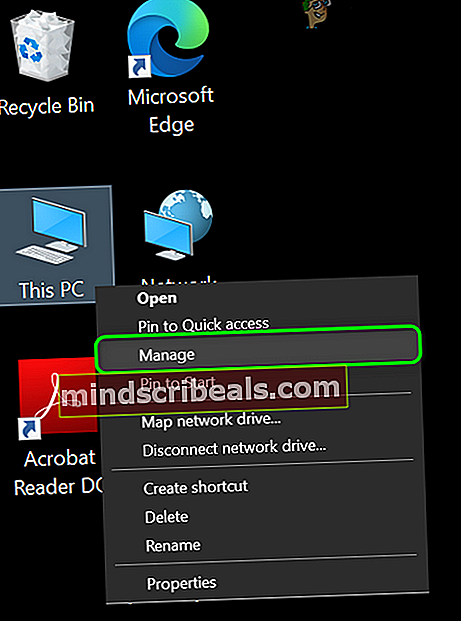
- Tada kairiajame lango lauke spustelėkite Disko valdymas.
- Dešinėje lango srityje dešiniuoju pelės mygtuku spustelėkite žaidimo diegimo diske ir spustelėkite Keisti disko raidę ir kelius.
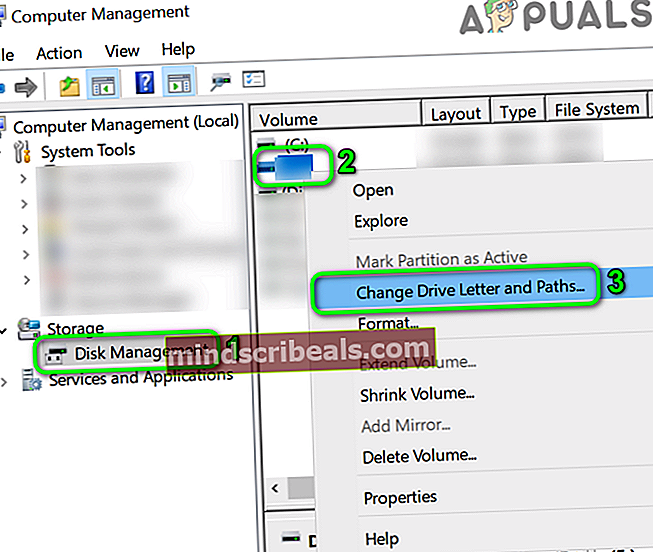
- Tada spustelėkite Keisti mygtuką.
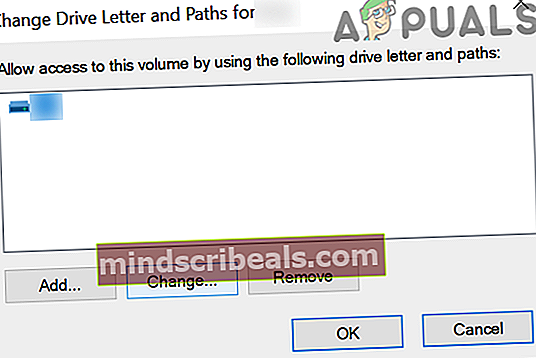
- Dabar, priešingai neiPriskirkite šį disko laišką, atidarykite išskleidžiamąjį meniu irpasirinkite anksčiau naudotą laišką.
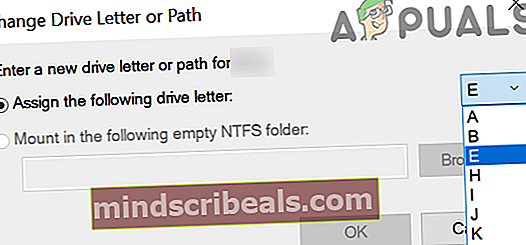
- Tada sutaupyti pakeitimus ir išeikite iš disko valdymo.
- Dabar perkrauti ir patikrinkite, ar žaidime nėra klaidos.
2 sprendimas: įjunkite „Rockstar“ žaidimų bibliotekos paslaugą
„Rockstar Games“ bibliotekos paslauga yra būtina žaidimo veikimui. Galite aptikti aptariamą klaidą, jei ši paslauga neveikia fone (netyčia ją išjungėte arba pagal numatytuosius nustatymus ji buvo išjungta per kokią nors trečiųjų šalių paslaugą). Tokiu atveju įgalinus šią paslaugą problema gali būti išspręsta.
- Dešiniuoju pelės mygtuku spustelėkite ant „Windows“ mygtuką ir tada spustelėkite Užduočių tvarkyklė.

- Tada Rodyti kelią į Pradėti skirtuką.
- Dabar pasirinkite „Rockstar Games“ bibliotekos paslauga ir tada spustelėkite Įgalinti mygtuką.
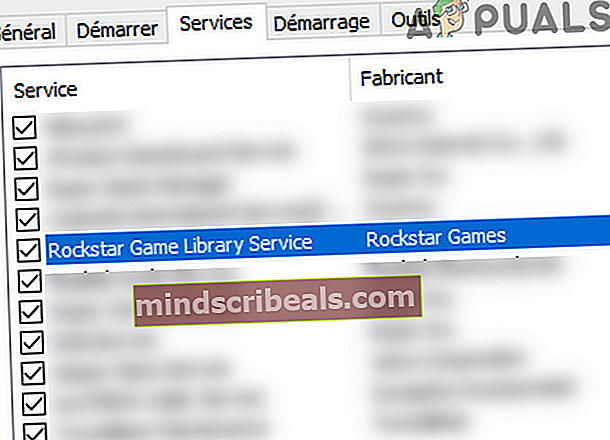
- Dabar perkrauti ir patikrinkite, ar žaidimas pradėjo veikti reguliariai.
- Jei ne, paspauskite „Windows + R“ klavišus, kad pasirodytų komandų laukelis Vykdyti ir tipo Sekantis:
paslaugos.msc
- Dabar raskite ir dukart spustelėkite ant „Rockstar“ žaidimų bibliotekos paslauga.
- Pakeisti Pradėti tipo į Rankinis ir tada spustelėkite Pradėti mygtuką.
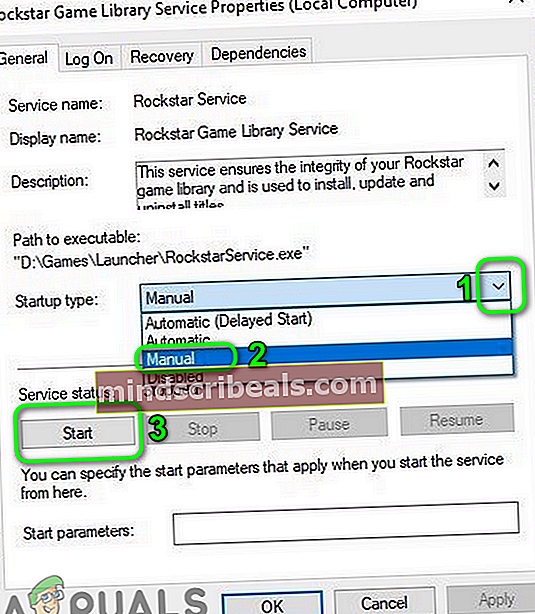
- Jei pakeisdami paleisties tipą į Automatinis, negalite paleisti paslaugos, nustatykite paleidimo tipą į Rankinis ir perkrauti jūsų sistema.
- Paleidę iš naujo patikrinkite, ar žaidimas veikia gerai.
3 sprendimas: Redaguokite sistemos registrą, kad išspręstumėte kelio problemą
Galite patirti klaidą, jei žaidimo kelias į exe failą nėra kabutėse atitinkamoje registro vertėje. Tokiu atveju problema gali būti išspręsta per registro rengyklę pakeitus kelio registro vertę.
Įspėjimas: Tęskite savo pačių rizika, nes norint redaguoti registrą reikalinga tam tikra kompetencija, o jei padarysite neteisingai, galite labai pakenkti savo sistemai ir duomenims.
- Paspauskite „Windows“ klavišą ir paieškos juostoje įveskite Registro redaktorius. Tada paieškos rezultatuose dešiniuoju pelės mygtuku spustelėkite Registro redaktorius ir spustelėkite Vykdyti kaip administratorių.
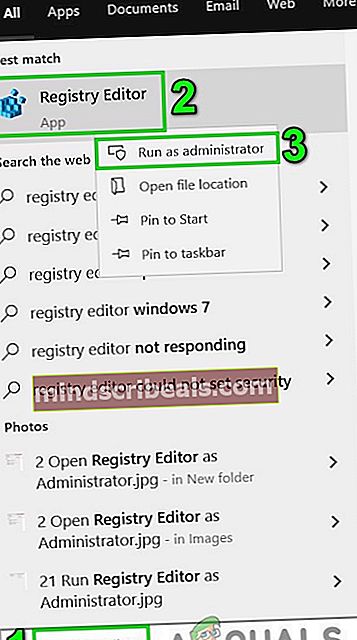
- Dabar Rodyti kelią šiuo keliu:
HKEY_LOCAL_MACHINE \ SYSTEM \ CurrentControlSet \ Services \ Rockstar Service
- Tada redaguokite klavišą „„ImagePath““Ir įsitikinkite, kad jo kelio vertė yra kabutėse.
- Sutaupyti jūsų pakeitimai ir išėjimas registro redaktorius.
- Dabar perkrauti ir patikrinkite, ar žaidime nėra klaidos.
4 sprendimas: pašalinkite „Social Club“ programą
Socialinis klubas yra įdiegtas kartu su žaidimu, tačiau nėra būtinas realiam žaidimui. Vietoj to jis gali sukurti aptariamą problemą, jei jos diegimas sugadintas. Kartais naujas žaidimo atnaujinimas gali nutraukti priklausomybę tarp „Social Club“ programos ir žaidimo, o tai taip pat gali būti bibliotekos tarnybos klaidos priežastis. Šiame kontekste problemą gali išspręsti pašalinus „Social Club“.
- Paspauskite „Windows“ klavišą ir paieškos juostoje įveskite Kontrolės skydelis. Tada rodomuose paieškos rezultatuose spustelėkite Kontrolės skydelis.

- Dabar spustelėkite Pašalinkite programą.

- Tada dešiniuoju pelės mygtuku spustelėkite ant Socialinis klubas ir tada spustelėkite Pašalinti.
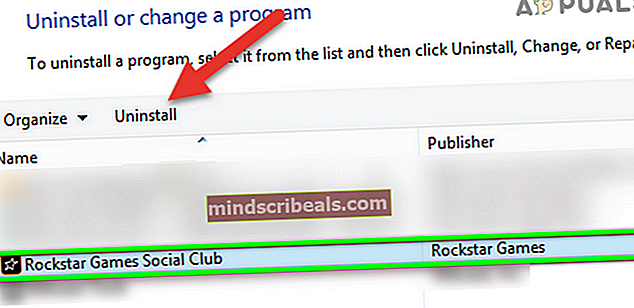
- Dabar, perkrauti jūsų sistema.
- Paleidus iš naujo, atidarykite failų naršyklė ir Rodyti kelią į „Social Club“ aplanką. Paprastai jis yra:
% USERPROFILE% \ Documents \ Rockstar Games \
- Dabar sukurkite atsarginę kopiją „Rockstar Games“ aplanką į saugią vietą.
- Tada Ištrinti Paleidimo priemonė aplankas ir Socialinis klubas aplanką.
- Dabar perkrauti ir patikrinkite, ar žaidimas veikia gerai.
- Jei ne, rankiniu būdu atsisiųskite ir įdiekite „Social Club“ programą ir patikrinkite, ar žaidime nėra klaidos.
5 sprendimas: iš naujo įdiekite žaidimą
Jei iki šiol niekas nepadėjo, problemą galėjo sukelti sugadintas žaidimo įdiegimas. Tokiu atveju problema gali būti išspręsta iš naujo įdiegus žaidimą.
Ne „Steam“ versijai
- Išeiti paleidimo priemonę ir užmuškite visus vykdomus procesus per „Task Manager“.
- Pašalinti Socialinis klubas, kaip aptarta 4 sprendimas.
- Paspauskite „Windows“ klavišą ir paieškos laukelyje įveskite Kontrolės skydelis. Tada rodomuose paieškos rezultatuose spustelėkite Kontrolės skydelis. Tada spustelėkite Pašalinkite programą.
- Dabar dešiniuoju pelės mygtuku spustelėkite „Grand Theft Auto V“ ir tada spustelėkite Pašalinti.
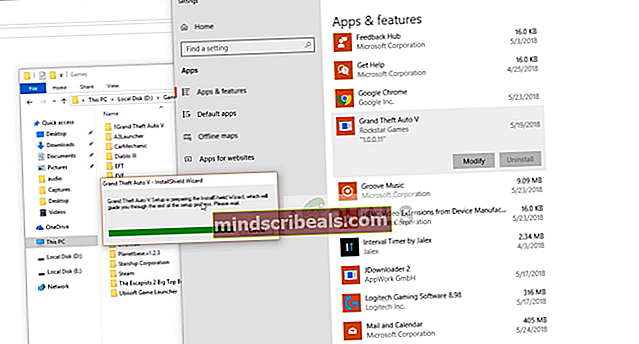
- Tada perkrauti jūsų sistema.
- Paleidus iš naujo, atidarykite „File Explorer“ ir Rodyti kelią į šiuos kelius ir ištrinkite visus failus, įskaitant aplankus, esančius aplanke:
C: \ Program Files \ Rockstar Games \ Grand Theft Auto V \% USERPROFILE% \ Documents \ Rockstar Games \ GTAV% USERPROFILE% \ AppData \ Local \ Rockstar% temp% "
„Steam“ versijai
- Atviras Garai ir eikite į Biblioteka. Dešiniuoju pelės mygtuku spustelėkite ant GTA V ir tada spustelėkite Pašalinti.
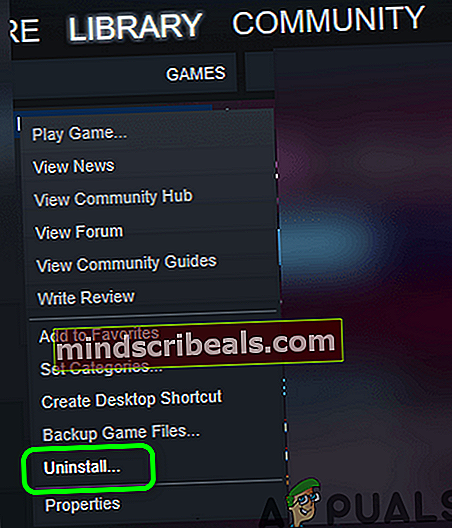
- Išeiti Garai ir perkrauti jūsų sistema.
- Paleidus iš naujo, atidarykite „File Explorer“, kad pereitumėte į šį kelią ir Ištrinti visi šiame aplanke esantys failai / aplankai.
C: \ Program Files (x86) \ Steam \ steamapps \ common \ Grand Theft Auto V \
- Sekite 6 žingsnis versijos „Ne Steam“, kad ištrintumėte susijusius failus / aplankus.
Dabar įdiekite iš naujo paleidimo priemonę / žaidimą ir patikrinkite, ar nėra klaidos. Be to, jei bandote įdiegti žaidimą į diską, kuris yra ne sistemos diskas, taip pat galite susidurti su diegimo problemomis. Tokiu atveju pabandykite įdiegti žaidimą sistemos diske.
Jei vis dar kyla problemų dėl žaidimo, pabandykite pakeisti Slaptažodis „Social Club“ svetainėje, kad būtų pašalinta bet kokia jūsų susietos paskyros problema.
Žymos GTA 5 klaida